Google opdaterede sine servicevilkår i denne uge for at præcisere, hvordan software automatisk scanner og analyserer indholdet af dine e-mails, så firmaet kan levere det, det kalder "skræddersyet annoncering", ud over at udstyre spam og malware. Når du tilmeldte dig din Gmail-konto, accepterede du sådanne ting.
Hvis du har brugt Gmail i nogen tid, så har du sandsynligvis lært at ignorere de annoncer, der vises ovenfor, nedenfor, til siden eller direkte inde i din indbakke. Måske med Googles servicevilkår i nyhederne i denne uge, har du givet ny tanke til de annoncer, du ser i Gmail. Der er ingen måde at forhindre, at nogle af annoncerne vises, men hvis du graver rundt i indstillinger, kan du fravælge målrettede annoncer. Og du kan fjerne en annonce, der sidder øverst på hver besked, du læser, når du bruger adgang til Gmail via en stationær eller bærbar computer.
Måske kan du ikke lide målrettede annoncer, fordi de er en konstant påmindelse om Googles nøje overvågning af din personlige korrespondance. Eller måske finder du kun målrettede annoncer sværere at ignorere end annoncer, der ikke er skræddersyet til dig og dine interesser. Uanset din årsag kan du fravælge, hvad Google refererer til som "interessebaserede annoncer" og modtage kontekstuelle annoncer, som kan være baseret på den besked, du aktuelt læser, men ikke på indholdet af din indbakke på det hele såvel som din Google-søgehistorik og anden kontoinformation.
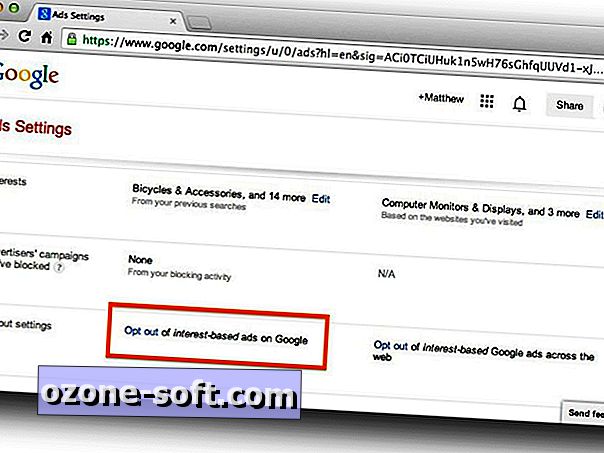
For at fravælge skal du gå til Googles side for annonceindstillinger. Rul ned til området "Opt-out-indstillinger" og klik på linket "Optag ud" for "Optag ud af interessebaserede annoncer på Google."
Lad os derefter slippe af med den smarte bannertekstannonce, der sidder over hver Gmail-besked, du åbner. Du har sikkert blokeret det, men der er en nem måde at fjerne det helt på. Klik på tandhjulsikonet øverst til højre og vælg Indstillinger. Klik derefter på fanen Web Clips og fjern markeringen i feltet for "Vis mine webklip over indbakken".
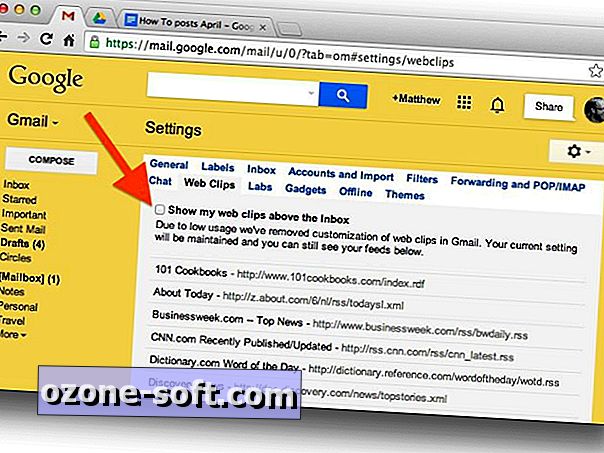
Nu, som den informative post på WonderHowTo forklarer, kan du også fjerne eventuelle annoncer, der vises som beskeder på fanen Kampagner i din Gmail-indbakke, men for at gøre det skal du slette fanen Kampagner. I mit tilfælde kan jeg ikke se sådanne annoncer i fanen Promotion, og sletning af den vil frigøre en bølge af meddelelser til min primære indbakke, som jeg hellere vil beholde i karantæne i fanen Kampagner. Hvis du vil slippe af med fanen Kampagner, skal du gå til fanen Indbakke i indstillinger, og du kan fjerne markeringen i en boks under fanen Kampagner.
Alternativt kan Chrome-brugere bruge Gmelius-udvidelsen, som lader dig tilpasse, hvilke elementer der vises på Gmail og hvor.













Efterlad Din Kommentar